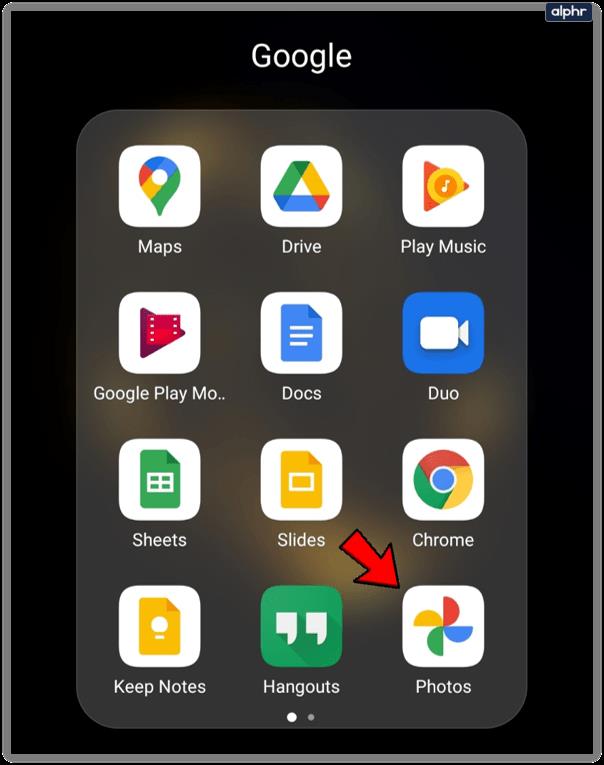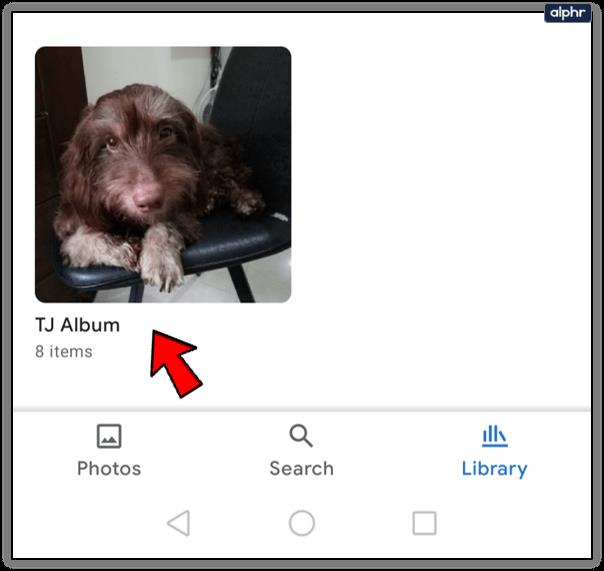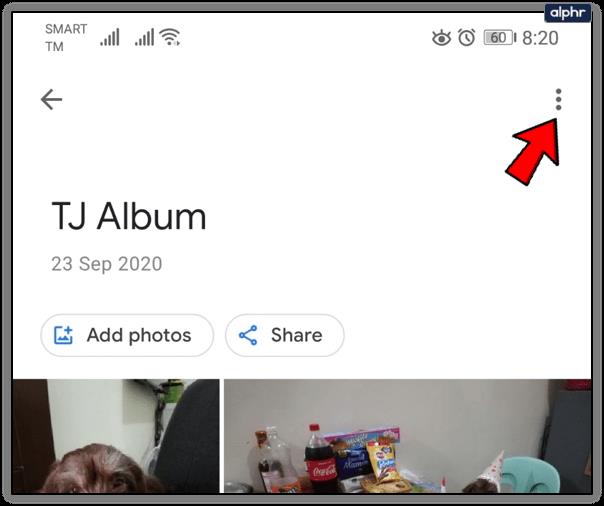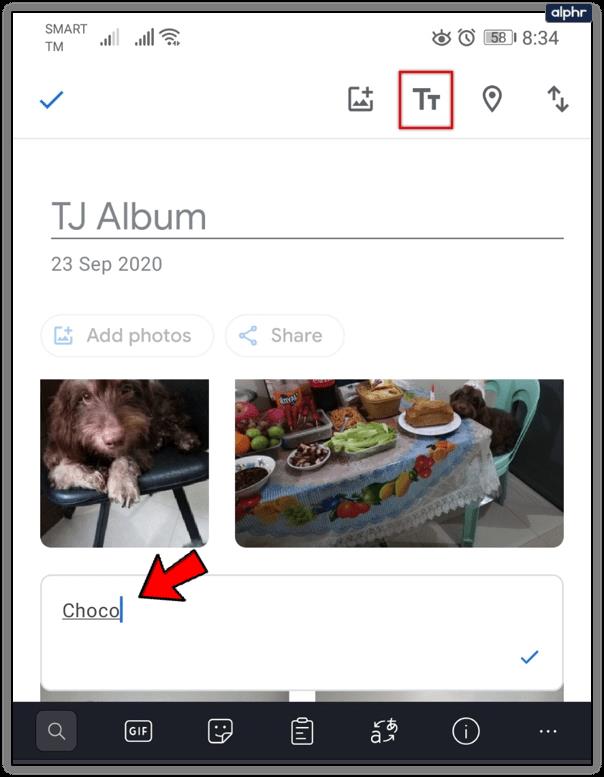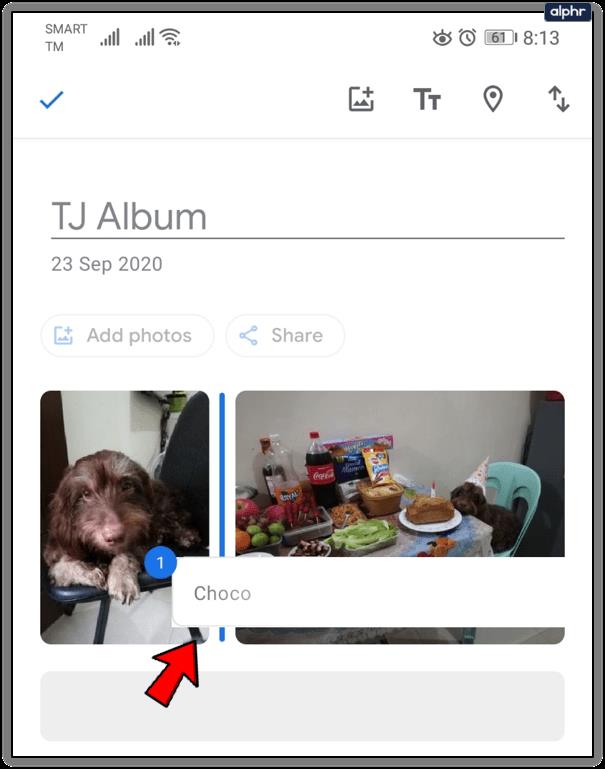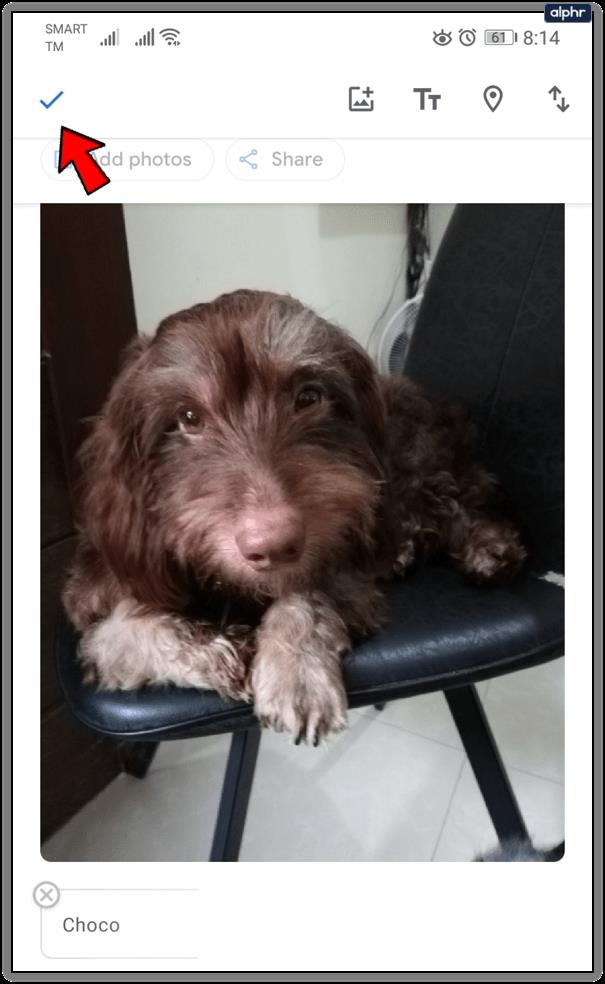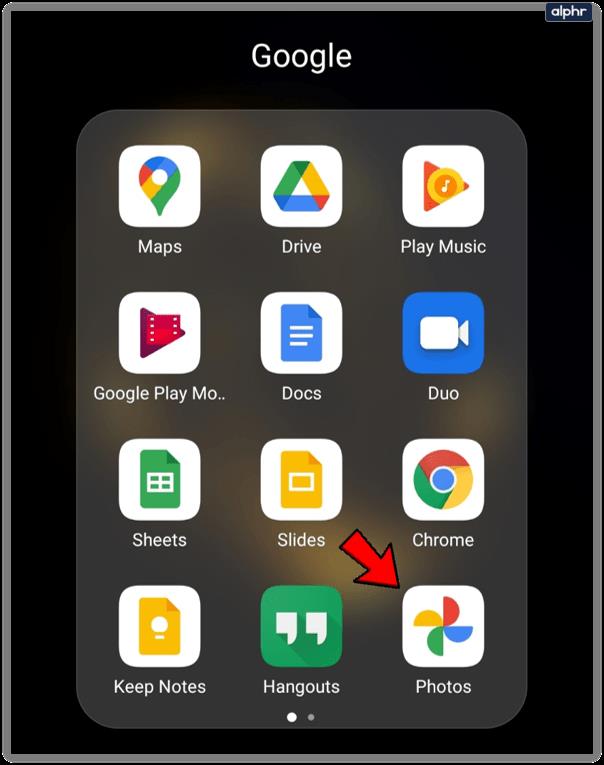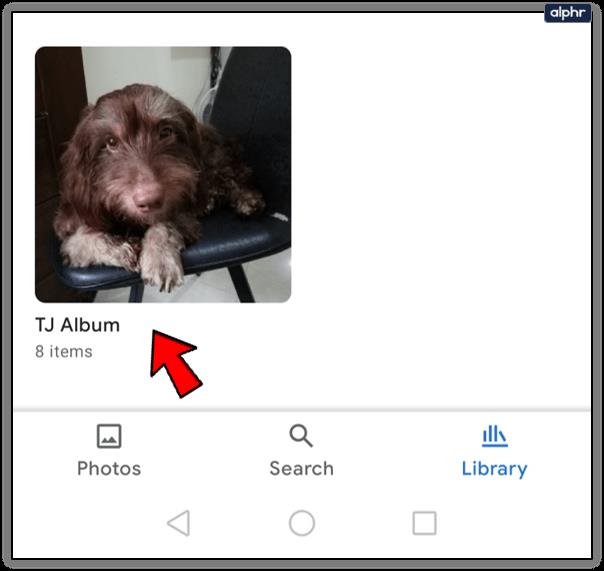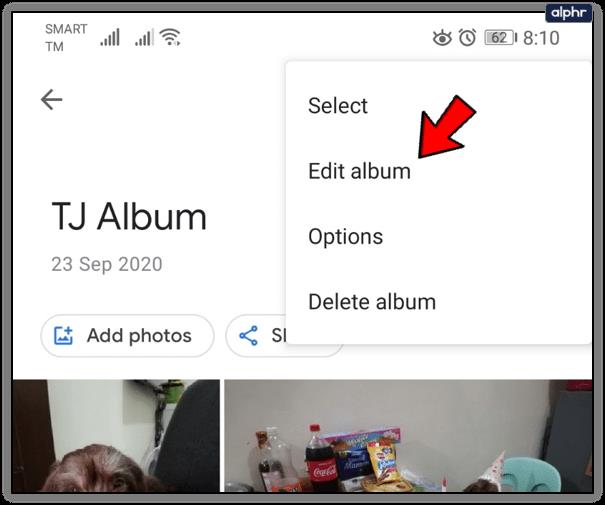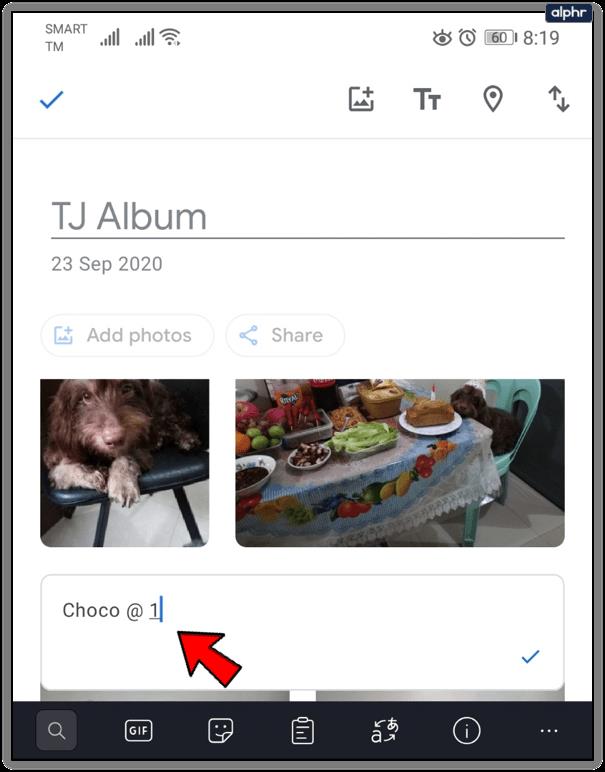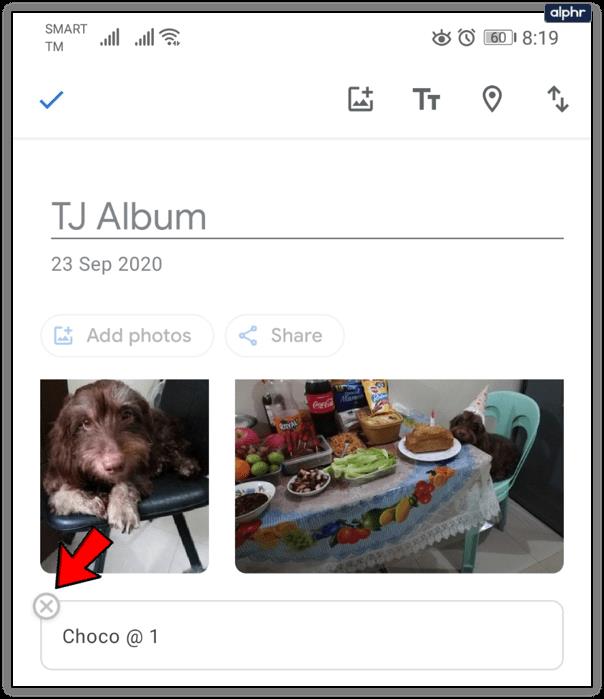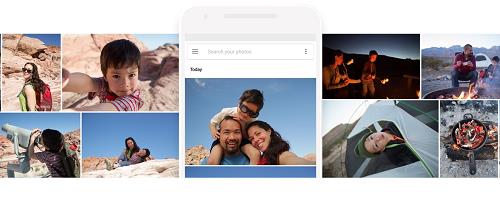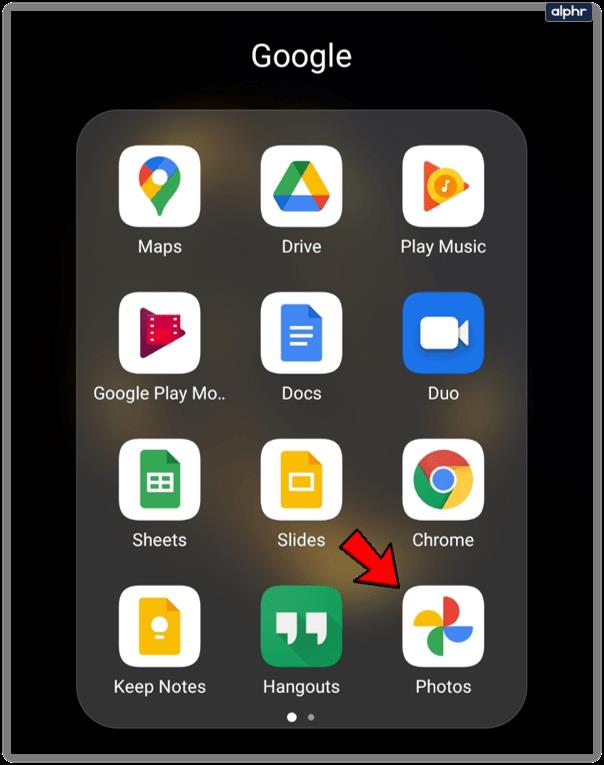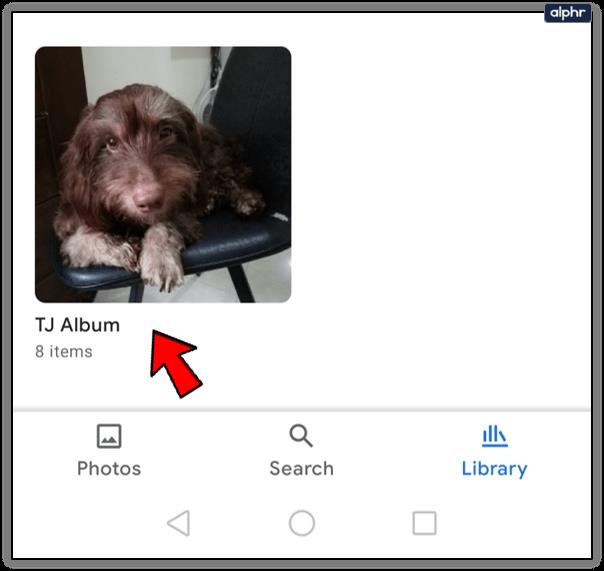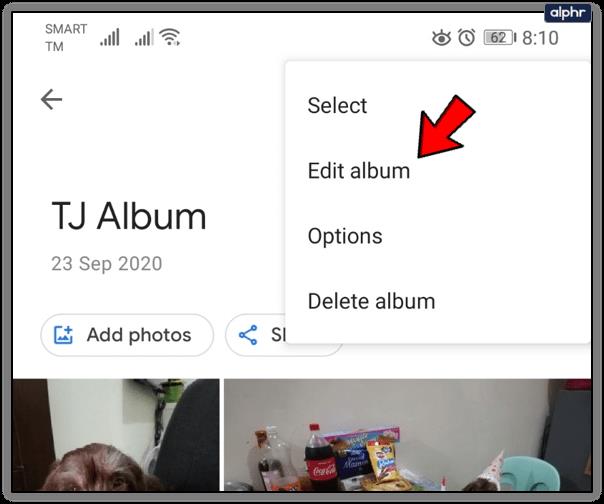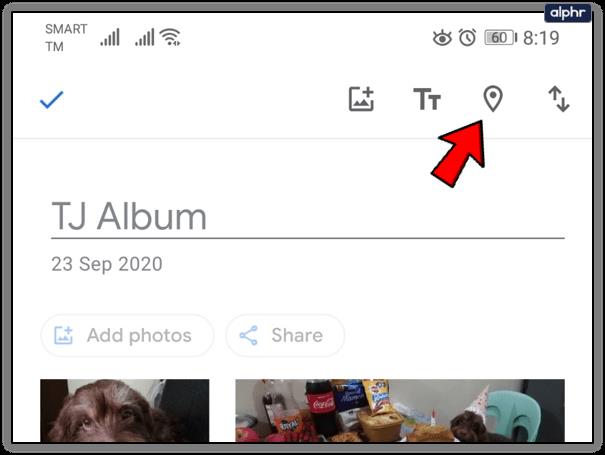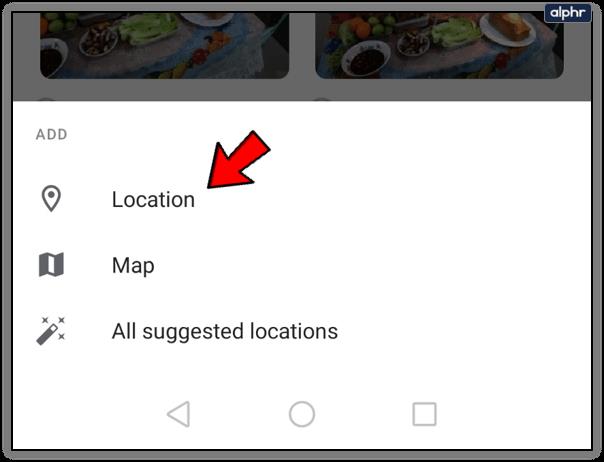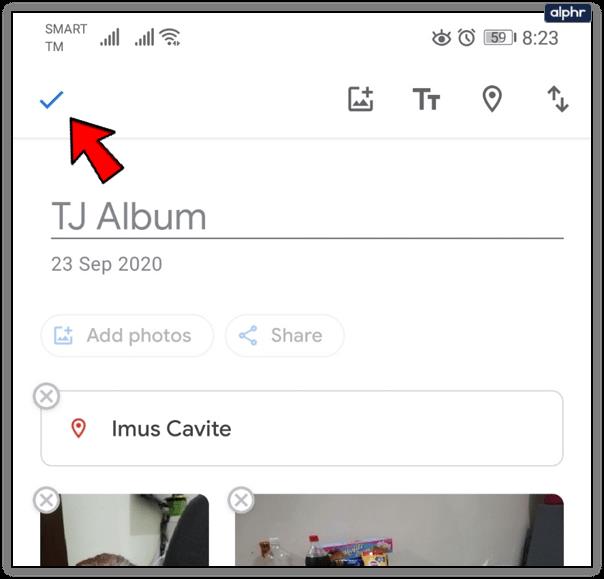Foto Google menawarkan penyimpanan tak terbatas, dan itu bagus untuk beberapa video ringan dan pengeditan gambar. Namun, itu bersinar saat membuat, mengelola, dan membagikan album Anda.

Salah satu hal yang dapat Anda lakukan adalah menambahkan teks ke album Foto Google. Jika Anda seorang fotografer dan videografer yang produktif, ini akan membantu Anda mengatur barang-barang Anda dengan lebih baik. Pada artikel ini, Anda akan menemukan cara menambahkan, mengedit, dan menghapus teks di Foto Google.
Sebuah Gambar Bernilai Banyak Kata yang Bisa Ditampung
Anda dapat menggunakan versi gratis Google Foto, Anda tidak keberatan dengan layanan yang mengompresi foto dan video Anda. Jika Anda melebihi 16MB per foto atau video, Foto Google akan mengubah ukurannya. Anda bisa mendapatkan pemutakhiran jika ingin media Anda tetap utuh. Kedua versi menawarkan alat yang sama dan penyimpanan tidak terbatas.
Anda dapat membuat album live yang secara otomatis akan menambahkan foto teman dan keluarga Anda. Dan Anda dapat mengeditnya dengan menambahkan teks. Jika Anda bertanya-tanya bagaimana melakukannya, ikuti langkah-langkah ini.
- Buka aplikasi Google Foto di perangkat seluler Anda. Atau buka Foto Google di browser.
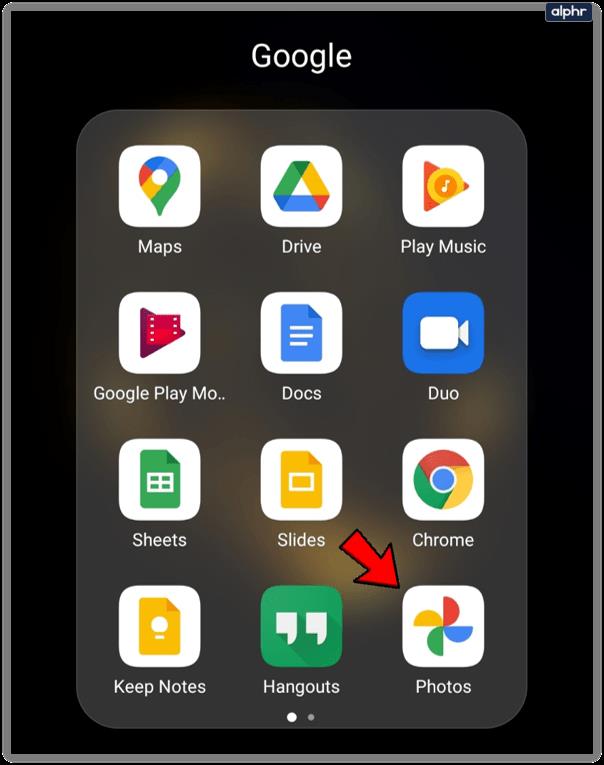
- Buka album yang ingin Anda edit.
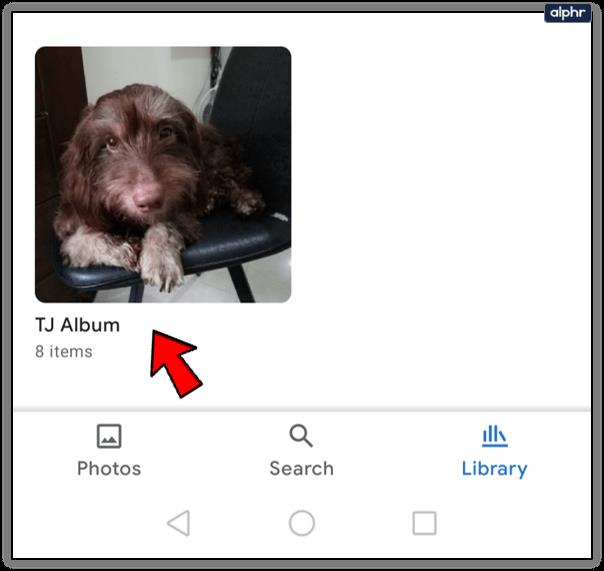
- Klik pada tiga titik vertikal di sudut kanan atas.
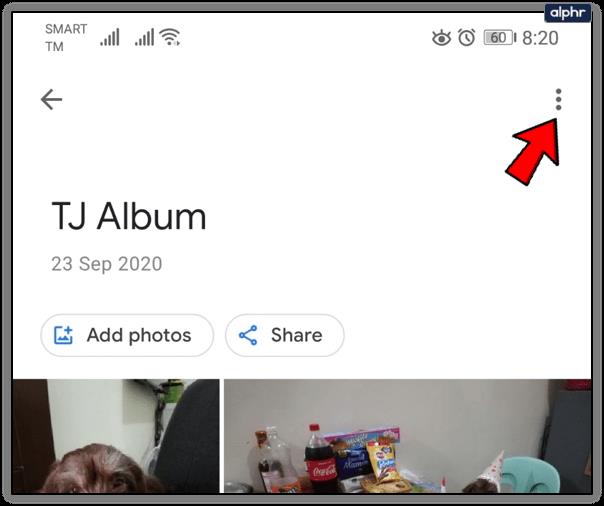
- Pilih "Edit album", lalu pilih ikon Teks.

- Tulis teks yang Anda inginkan lalu pilih "Selesai" (ikon centang) dua kali.
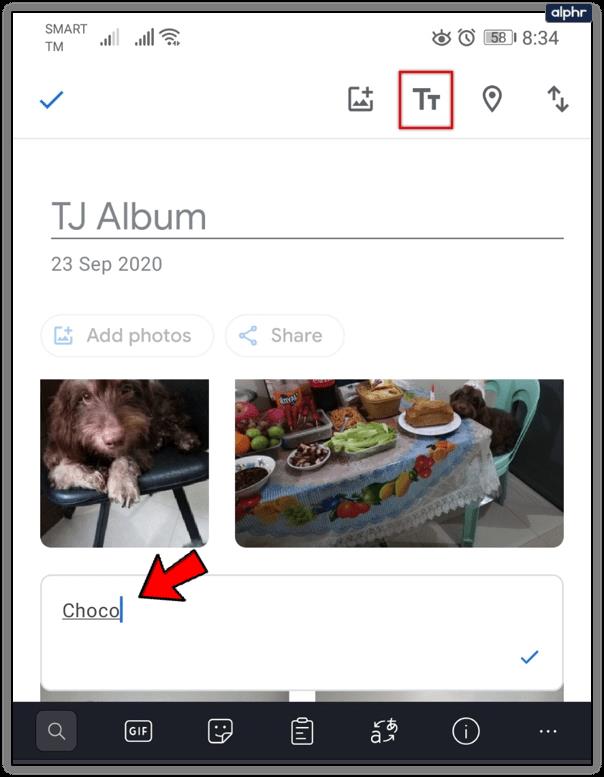
- Jika Anda ingin memindahkan kotak teks, pilih "Lainnya" lalu "Edit album", tekan lama pada kotak dan pindahkan ke tempat yang Anda inginkan.
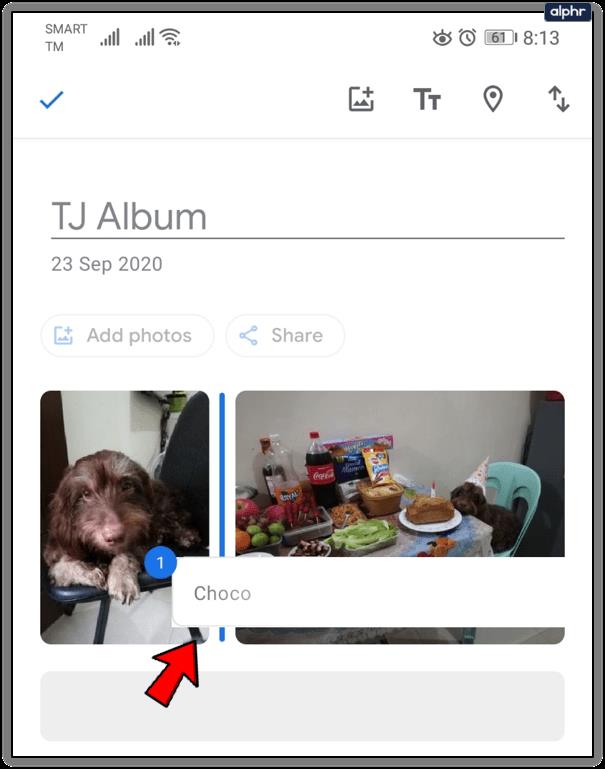
- Pilih “Selesai” (ikon centang).
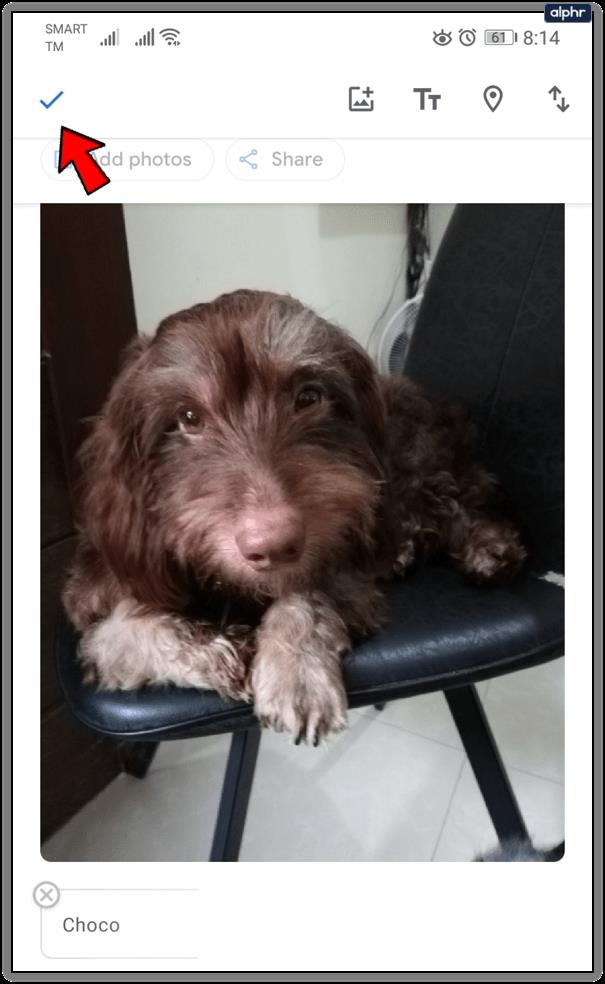
Jika Anda pergi berlibur musim panas dengan teman-teman Anda, Anda dapat menulis anekdot singkat. Foto Google memberi Anda banyak pilihan untuk mengatur dan mengedit kenangan Anda yang paling berharga.

Cara Mengubah atau Menghapus Teks yang Ada
Anda selalu dapat kembali dan mengubah atau menghapus teks yang Anda tambahkan ke album. Album foto berbasis cloud jauh lebih mudah memaafkan daripada album fisik. Untuk mengubah atau menghapus teks di album Foto Google, inilah yang perlu Anda lakukan:
- Buka Google Foto.
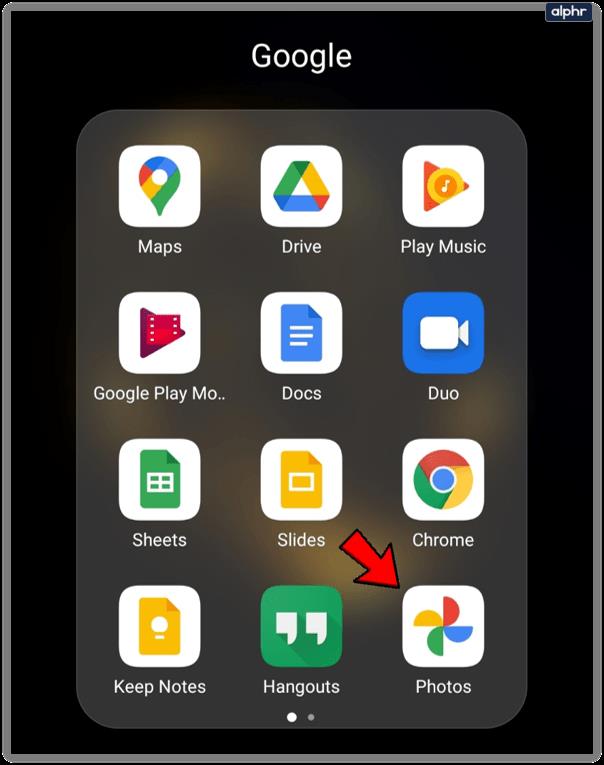
- Buka album yang ingin Anda ubah.
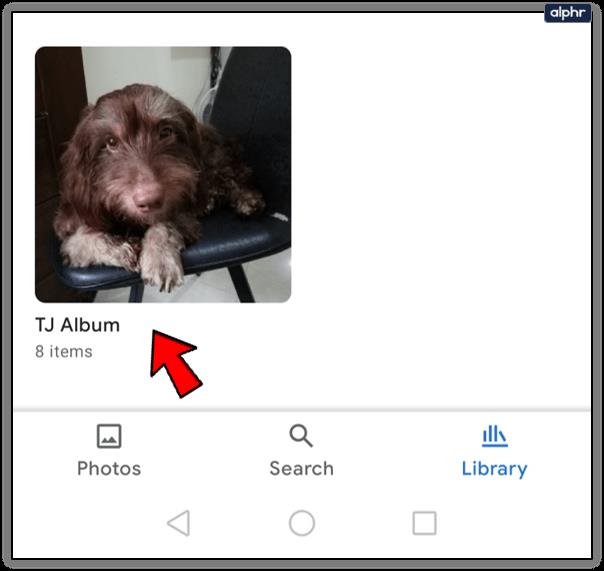
- Pilih "Lainnya", lalu "Edit Album".
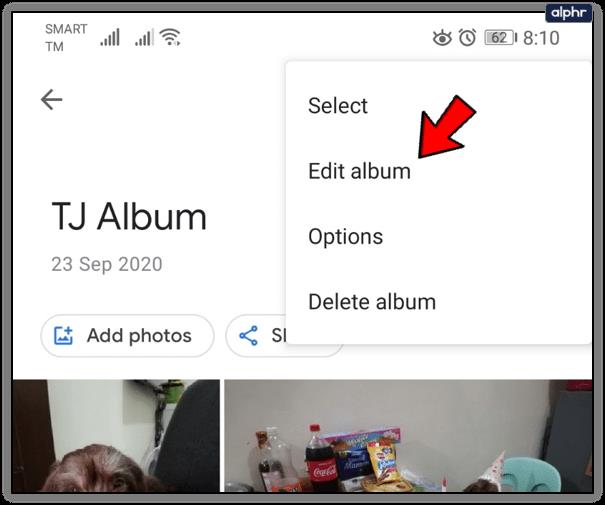
- Untuk mengedit teks, ketuk teks dan mulailah mengetik.
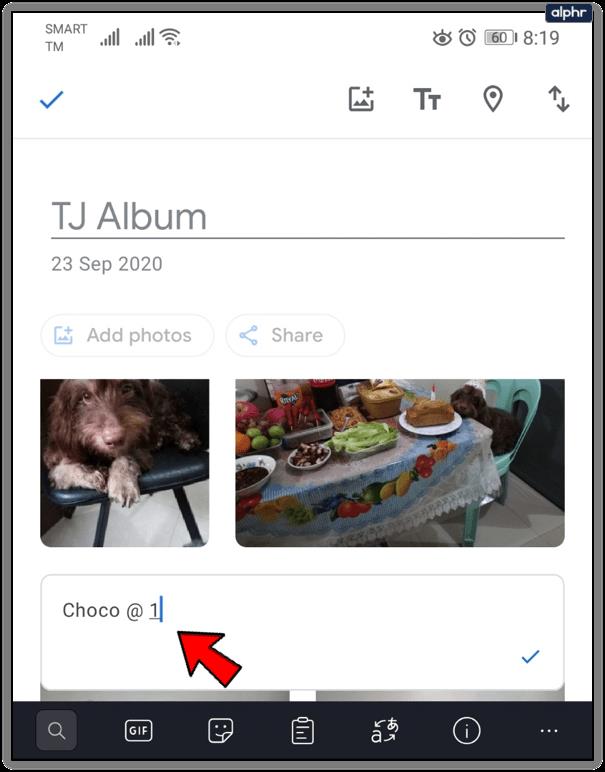
- Untuk menghapus teks, pilih "Hapus" (ikon X).
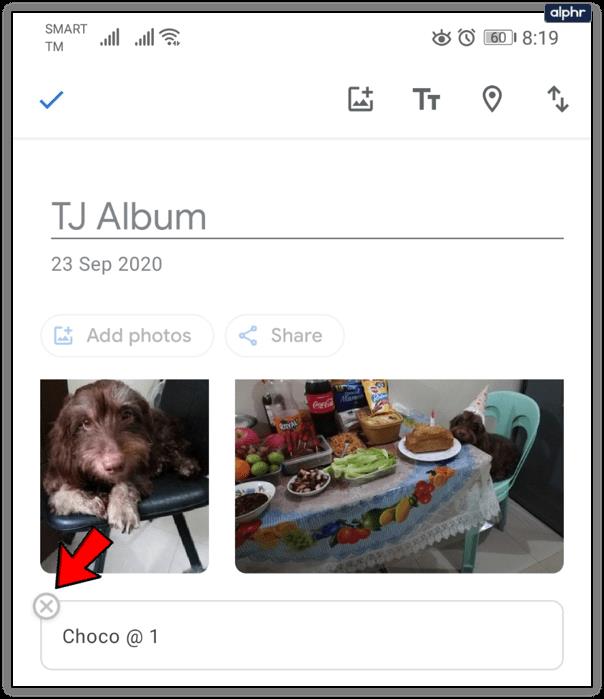
Itu saja yang harus Anda lakukan. Tapi ingat, meskipun Foto Google memudahkan berbagi album, hanya orang yang telah membuat album yang dapat mengeditnya. Itu termasuk menambahkan teks dan menghapusnya.
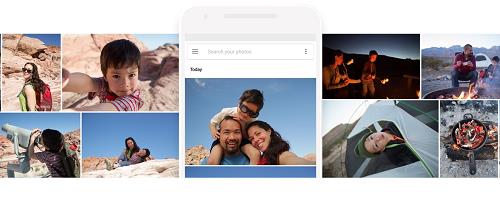
Apa Lagi yang Dapat Anda Tambahkan ke Foto Google?
Ketika Anda pergi ke tempat baru, Anda pasti akan mengambil banyak foto dan video. Namun saat Anda kembali ke rumah, mengatur foto-foto itu bisa menjadi pekerjaan rumah. Untungnya, Foto Google memungkinkan Anda membuat album yang indah dan mengaturnya sesuka Anda.
Anda dapat menyimpan "Liburan Musim Panas" dan "Perjalanan ke Paris" dengan rapi dan tersedia untuk dilihat kapan saja. Saat Anda membagikan album Foto Google, lokasi juga dibagikan.
Jika Anda belum menambahkan lokasi atau peta, Google akan memperkirakan tempat tersebut berdasarkan Riwayat Lokasi Google Anda. Jika Anda ingin melakukannya sendiri, ikuti langkah-langkah berikut:
- Buka aplikasi Foto Google Anda atau kunjungi situs web.
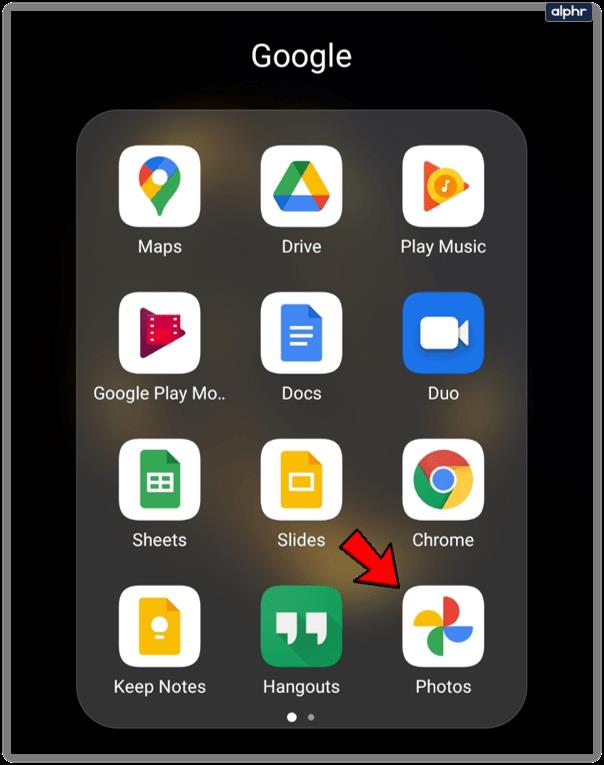
- Buka album yang Anda inginkan.
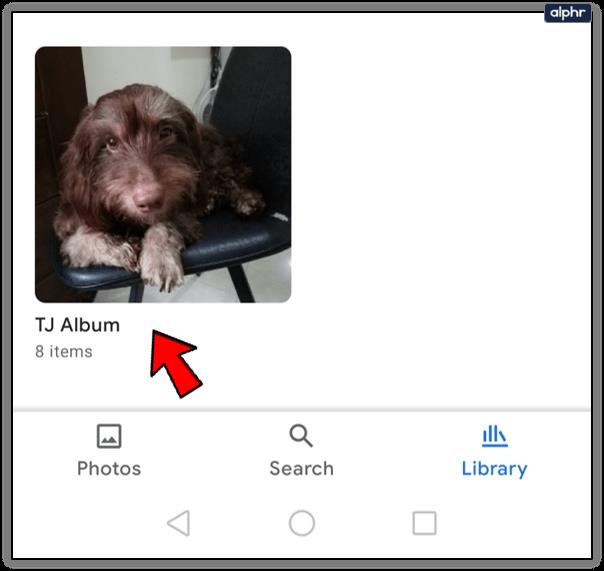
- Pilih "Lainnya" lalu "Edit album".
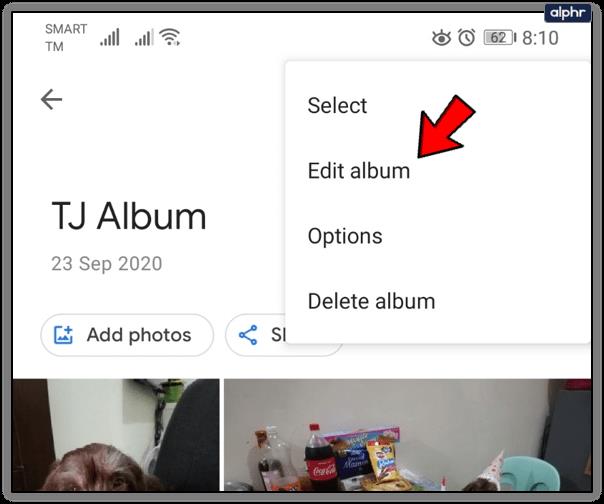
- Pilih ikon "Lokasi".
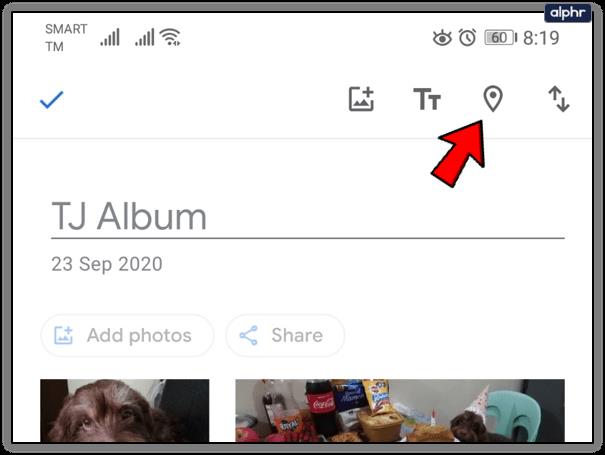
- Pilih salah satu dari berikut ini:
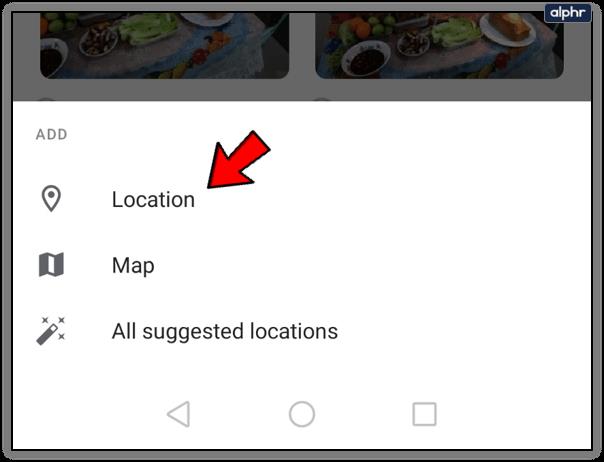
- Nama lokasi)
- Peta (tempat yang tepat di mana Anda bepergian)
- Semua lokasi yang disarankan (peta dan lokasi dari riwayat lokasi Google)
- Pilih “Selesai” (ikon centang).
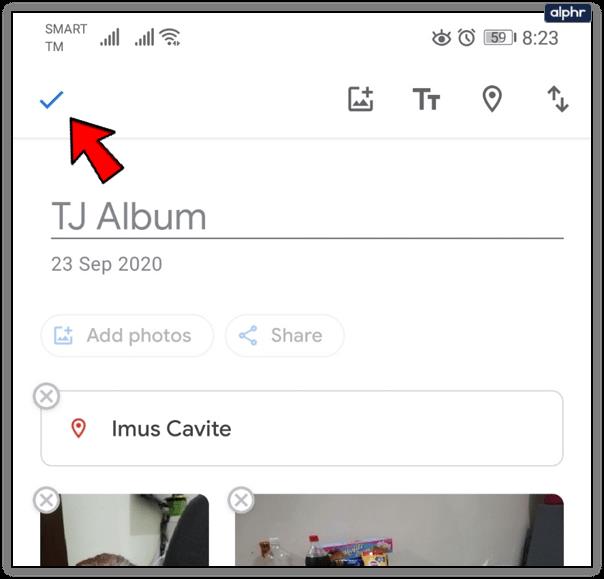
Jika Anda tidak ingin membagikan lokasi album Foto Google Anda setelah langkah 3, cukup pilih "Hapus", lalu "Selesai".

Sesuaikan dan Hargai Album Foto Google Anda
Kecuali Anda mengatur album, Anda akan kesulitan menemukan apa pun. Menambahkan teks ke mereka dapat membantu dengan itu. Semoga artikel ini membantu Anda mempelajari cara menambahkan teks untuk mengelola album Foto Google Anda sedikit lebih baik.
Apakah Anda menggunakan Foto Google? Bagaimana Anda mengelola Album Anda? Beri tahu kami di bagian komentar di bawah.